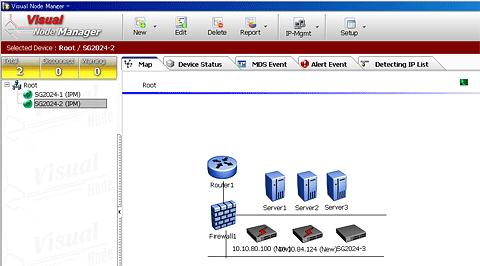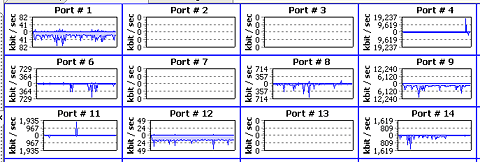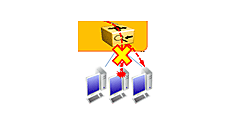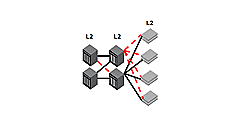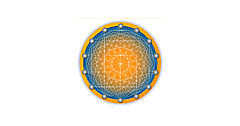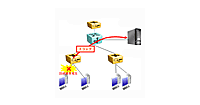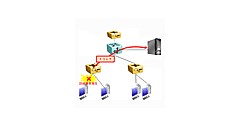VNMでの管理
VNMでの管理
VNMは、SGスイッチを監視するためのツールである。SGスイッチの物理ポートを個別にON/OFFしたり、SGスイッチに対してSSH経由で接続してコマンド・ラインを表示したりすることもできるが、設定のためのツールではない。以降では、VMMが備える各機能(GUI画面上はタブに分かれる)ごとに、何ができるのかを解説する。
- MAPタブ
-
一般的なSNMP Managerにあるような、「どこに、どんな機器があるのか」を示す図を描くことができる。図7のように、SGスイッチだけではなく、ルーターやサーバー機も図の中に含められる。これらの機器でSNMPエージェントが動作していれば、死活監視を行うこともできる。
図7: VMMのMAPタブ画面(クリックで拡大) - Device Statusタブ
-
タブを直接クリックし、画面の左ペインからスイッチの名前を選択するか、あるいはMAPタブにおいて該当するSGスイッチの絵をクリックすると、図8の画面が表示される。
図8: VMMのDevice Statusタブ画面(クリックで拡大) 右ペインの上には、実際のスイッチとほぼ同じ絵が表示され、Link-upしているポートは緑色の枠で表示される。稲妻マークが付いているポートは、現在そのポートで何らかの脅威が発生していることを表している。
その下には、SNMPで得られた情報を基に、さまざまな統計値を見ることができる。例えば、この画面の中にある"Traffic Trend"というタブをクリックすると、各ポートのトラフィックをグラフで確認できる(図9)。
図9: Device Statusタブの中で参照できるトラフィック情報グラフ(クリックで拡大) - MDS Eventタブ
-
脅威が発生したことは、図8の左ペインにおいてスイッチ名の前に表示される地球のマークや、右ペインのスイッチの絵においてポートに稲妻が付いていることで確認できる。詳細な情報は、"MDS Eventタブ"をクリックすることで得られる。図10のように、脅威の種類や発生場所、期間など詳細な情報を表示できる。さらに、選択した行をダブル・クリックすると、時系列でどんなことが起こっていたのかを別ウインドウで表示する。
図10: VMMのMDS Eventタブ画面(クリックで拡大) - Alert Event
-
このタブでは、SGスイッチやそのほかのSNMPエージェントから取得した情報を基に、機器そのものに何が起こっていたのかを時系列で確認することができる。
図11: VMMのAlert Eventタブ画面(クリックで拡大)